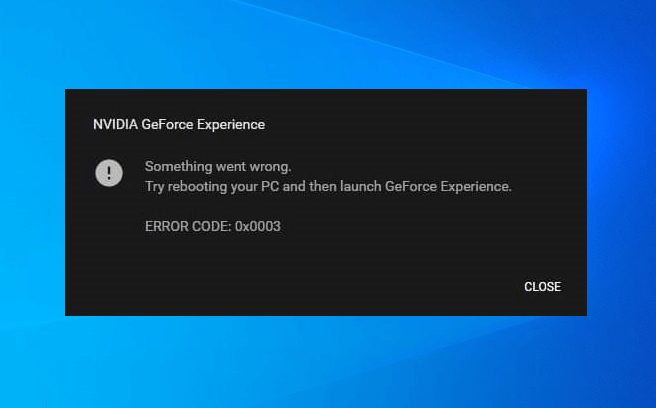код ошибки 0x0003 nvidia geforce experience
Nvidia GeForce Experience код ошибки 0x0003 – Решение.
Программный компонент GeForce Experience является полезным инструментом для геймеров. В особенности для стримеров и игроков, которые любят записывать свои игры на видео. А ещё программа позволяет настраивать качество видео, создавать моментальные скриншоты и делает запись 30-секундного ролика по нажатию горячих клавиш. Но всё это становится недоступным, если возникает уведомление от системы: Nvidia GeForce Experience error code 0x0003. Как исправить — узнайте об этом далее в статье.
Причины ошибки 0x0003 в GeForce Experience
Чаще всего программа GeForce Experience отказывается работать из-за того, что по умолчанию отключен процесс, необходимый для её запуска. На самом деле вопрос именно в том, почему этот процесс не работает. Причиной этому могут послужить как вирусы, так и антивирусные средства. Например, установленный в компьютере Avast мог выключить все процессы программы, к которым было мало доверия.

Зараженная система могла также стать причиной того, что вы видите код с ошибкой при запуске. Свой компьютер обязательно нужно проверить на вирусы, в чём бы не была причина отказа работы GeForce Experience.
Разработчик этого инструмента — компания Nvidia также призналась, что их продукт не без изъяна. Было уже много попыток исправить разные недочёты программы. Некоторые неполадки своих драйверов и утилиты GE им таки удалось исправить. Поэтому рекомендуется переустановить драйвер и программу, если она отказывается работать даже после наших рекомендаций.
Не запускается GeForce Experience — что делать?
Если вы столкнулись с ошибкой, в первую очередь нужно попробовать запустить службу программы от Nvidia. По разным причинам, описанным выше, она могла быть выключена.
Последними действиями мы заставили службу программы GE запускаться в автоматическом режиме.
Что делать, если Nvidia Telemetry Container нет в службах
При попытках устранить проблему с программой от Nvidia пользователи замечают, что службы Telemetry Container в списке служб Windows нет. Такое может случаться по тем же причинам, по которым происходит отключение службы. Для начала проверьте, есть ли GeForce Experience в списке установленных программ.

Если программы нет, значит она была удалена из компьютера. Вполне возможно антивирусной программой, которая установлена в Windows. Это могло произойти из-за того, что программа была скачана на сторонних сайтах. И в ней действительно могли быть вирусы. GeForce Experience нужно загружать только из официального сайта.
Решение ошибки 0x0001 в GeForce Experience
Обычно ошибка с данным кодом появляется на ПК в том случае, если у пользователя не достаточно прав для использования данной программы. Иначе говоря, файлы программы находятся в системной директории, к которой, например, пользователям из группы «Гости» доступ закрыт. Конечно же, если вы единственный пользователь компьютера, то эта причина отпадает.

В целом код означает конфликт параметров доступа из вашей учётной записи к файлам программы. Простым способом избавиться от этого будет — переустановка компонента GeForce Experience. Но перед этой процедурой удалите файлы предыдущей программы. И почистите реестр во избежание проблем при следующей установке.
Переустановка GeForce Experience
В том случае, если Nvidia Telemetry Container нет в списке процессов, но программа GoForce Experience установлена, попробуйте переустановить её. Вернитесь в раздел Удаление программ и выберите её из списка. Нажмите на кнопку Удалить вверху на панели. Посетите официальную страницу и скачайте новую программу для своего ПК.
Программа GE может отказываться работать на вашем ПК из-за ошибок, допущенных разработчиками. Новые её версии стараются исправить эти недостатки. Поэтому мы рекомендуем вам в любом случае переустановить программу на своём устройстве. Это не займёт много времени, но вы сможете таким образом устранить ошибку.
Проверка компьютера на вирусы
Мы также рекомендуем перед установкой новой GeForce Experience проверить компьютер на вирусы. Разные их виды часто выводят из строя ряд программ в Windows, чтобы получить доступ в системе к важным компонентам. Проверять ПК лучше всего одноразовыми сканирующими антивирусами от Dr.WEB, Kaspersky, Microsoft. Можно попробовать проверить систему вот этой.
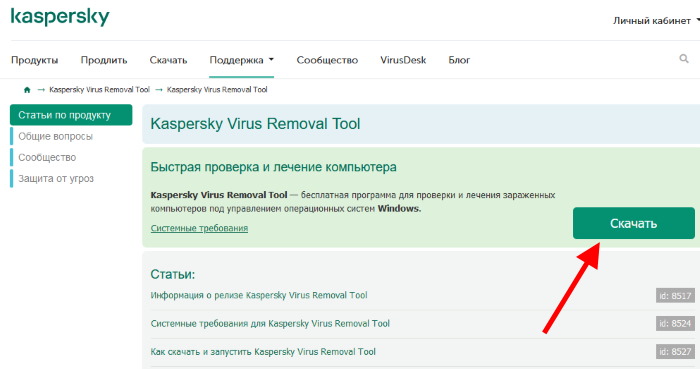
Откройте автозагрузку в Windows и включите GE в программах, которые запускаются вместе с операционной системой. Для этого нажмите вместе: Ctrl + Shift + Esc. Если в Nvidia GeForce Experience появляется ошибка 0x0003 или 0x0001 при запуске, вам нужно попытаться включить программу в автозагрузке.
Попробуйте также запустить приложение от имени администратора. Это можно сделать, нажав по ярлыку программы ПКМ, и выбрав соответствующий пункт. Стоит также попытаться открыть её в режиме совместимости, выбирая разные операционные системы.
Ошибка 0x0003 в NVIDIA Geforce Experience: как исправить
Если GF Experience не запускается из-за ошибки 0x0003, то приложению что-то мешает взаимодействовать с окружением Windows 10, 8 или 7 версии.
Из представляемого описания: Something went wrong, error code 0x0003 в NVIDIA Geforce Experience (код ошибки 0x0003 «Что-то пошло не так») совсем не понятна ее причина и что делать дальше.
На самом деле проблему легко исправить несколькими способами, рассмотрим их подробнее в порядке эффективности и сложности действий.
Перезагрузка компьютера
Как бы смешно это не звучало, но в большинстве случаев помогает простая перезагрузка компьютера или ноутбука. Из-за установки новых программ, зачастую антивирусов или фаерволлов, или обновления компонентов системы, могут сбрасываться или залипать текущие настройки и доступы работающих программ к службам операционной системы.
После перезагрузки попробуйте запустить Geforce Experience, если ошибка 0x0003 не исчезает, то пробуем следующий вариант.
Проблема с сетевой картой
Иногда сетевая карта зависает и мешает корректной работе остальных программ. Эта проблема решается сбросом ее сетевых протоколов:
Если в шаге 2 выполнения команды не произошло, то откройте меню «Пуск», наберите в поиске cmd, запустите ее от имени администратора и повторите шаги 2-5.
Антивирус
Если вы недавно установили или обновили антивирусную программу, то она могла ошибочно заблокировать доступ.
Отключите на время антивирус и запустите Geforce Experience.
Работа служб NVIDIA
Некорректная работа служб NVIDIA может вызывать ошибку 0x0003 в GFE. Для проверки необходимо:
Если в списке служб присутствует NVIDIA Telemetry Container, то в свойствах во вкладке «Вход в систему» поставьте отметку в поле «Разрешить взаимодействие с рабочим столом» и запустите ее.
Если, после всех этих действий, ошибка с кодом 0x0003 повторяется во время запуска Geforce Experience, то повреждена либо сама программа, либо драйвера NVIDIA.
Переустановка программы и драйверов NVIDIA
Если недавно происходило обновление Windows, то в редких случаях файлы программы или драйверов могут быть повреждены.
Проблема решается переустановкой с нуля, для этого нужно:
Брандмауэр Windows
Еще можно попробовать добавить GFE в исключения брандмауэра Windows. Я подробно рассматривал эту процедуру в другой статье по ссылке выше.
Теперь ошибка error code 0x0003 в NVIDIA Geforce Experience должна исчезнуть и все функции этого приложения снова станут доступны.
Geforce Experience: ошибка 0x0003, что делать?
При настройке параметров или открытии любой функции Nvidia Experience можно столкнуть с ошибкой 0x0003. Часто на экране отображается сообщение «Что-то пошло не так. Попробуйте перезагрузить компьютер, затем перезапустите Geforce Experience. Код ошибки: 0x0003». Дальнейшая работа не возможна, функция не запускается, высвечивается только кнопка закрыть диалоговое окно. Проблема возникает на Windows 7, 8.1 и 10.
Что вызывает ошибку Nvidia Geforce Experience с кодом 0x0003?
По информации пользователей из форумов, можно определить несколько основных причин, которые в конечном итоге вызывают сообщение об ошибке:
Для устранения ошибки 0x0003 рекомендует следовать методам в том порядке, в котором представлены, так как они упорядочены по эффективности и степени сложности.
Способ 1: Разрешение телеметрии Nvidia на взаимодействие с рабочим столом
Для начала попробуйте устранить ошибку с помощью настройки службы телеметрии Nvidia. Убедитесь, что служба запущена и ей разрешено взаимодействовать с рабочим столом.
Краткая инструкция по настройке:
Вернитесь к предыдущему экрану со списком. Найдите следующие службы, кликните правой кнопкой мыши на каждой из них и выберите «Запустить»:
После включения каждой службы попробуйте повторить запуск функции, которая ранее вызывала сбой Geforce Experience с кодом ошибки 0x0003.
Если проблема остается, перейдите к следующему методу.
Способ 2: Переустановка всех компонентов NVIDIA
Попробуйте переустановить GeForce Experience вместе с драйверами.
Пошаговая инструкция по переустановке каждого компонента:
После установки перезагрузите ПК и проверьте, устранена ли ошибка. Если по-прежнему программа не запускается, переходим к следующему способу.
Способ 3: Сброс сетевого адаптера
Ошибку Geforce Experience 0x0003 можно устранить путем сброса программного обеспечения сетевого адаптера до настроек по умолчанию. Эта процедура также известна как «сброс Winsock» или переустановка сетевых протоколов.
Выведите на экран окно «Выполнить» совместным нажатием Win + R. В поле ввода наберите cmd и нажмите Ctrl + Shift + Enter, чтобы открыть командную строку с администраторскими правами.
Для сброса сетевого адаптера введите следующую команду и подтвердите ее запуск на Enter:
netsh winsock reset
После успешной обработки команды перезагрузите компьютер и проверьте, устранена ли ошибка с кодом 0x0003.
Способ 4: Ручная установка последней версии графического драйвера
Если при обращении к функции Geforce Experience она по-прежнему не запускается, скорее всего, ошибка вызвана поврежденным драйвером видеокарты, который можно исправить путем переустановки его вручную.
Как убрать ошибку Geforce Experience 0x0003?
Достаточно большое количество пользователей по всему Интернету сообщают о появлении ошибки Geforce Experience 0x0003, которая указывает на аварийное прекращение работы одноименного приложения. Ещё пользователи могут видеть сообщение «что-то пошло не так». Рекомендация сообщения – попробовать перезагрузить систему и повторно включить GeForce Experience. К сожалению, это далеко не всегда срабатывает. Здесь собраны 4 рабочие способа исправления ошибки 0x0003 в GeForce Experience для Windows 7, 8, 10.
Причины ошибки Geforce Experience 0x0003
Проводить исследование сбоя пришлось долго, но результат был. За время тестирования и изучения дампов памяти удалось выявить несколько потенциальных проблем, способных вызывать данную неполадку.
Способ 1: разрешение работы Nvidia Telemetry с рабочим столом
В основе метода лежит настройка служб телеметрии. Им нужно вручную повысить права, чтобы могли работать с рабочим столом. Также имеет смысл проверить, что службы вообще включены. Известны случаи, когда данный способ помогал, поэтому попробовать его нужно обязательно.
Инструкция по выполнению.
Способ 2: Переустановка каждого компонента NVidia
В силу различных системных сбоев некоторые компоненты графического драйвера могут повредиться. Довольно часто ошибка 0x0003 как раз и появляется из-за нарушения целостности или неисправности отдельных элементов NVidia. После их переустановки любые повреждения удаётся устранить.
Руководство к действию.
Скорее всего сейчас ошибка с кодом 0x0003 больше не должна появляться. Бывают и исключительные ситуации, когда вышеописанные методы неприменимы. В таких случаях стоит воспользоваться двумя оставшимися способами.
Способ 3: Сброс сетевой карты
Microsoft предусмотрела, что сетевой адаптер, ввиду продолжительной работы, может начать работать неправильно. Чтобы исправлять подобные проблемы, в Windows есть специальный инструмент для перезапуска компонента. Ничего сложного в процедуре нет, но потребуется доступ к консоли с полными правами.
Способ 4: ручная установка нового видеодрайвера
Если пользователь до сих пор не достиг успеха в борьбе с неполадкой, то наиболее вероятной причиной является повреждение графического драйвера. Единственный выход из положения – переустановка видеодрайвера, это нужно выполнить вручную.
Важно! Установка актуальных драйверов – это сугубо полезная процедура даже для полностью рабочих систем. Чаще всего в новой версии улучшена оптимизация, поэтому видеокарта может работать стабильнее и выдавать лучшую производительность.
Благодаря подробным инструкциям и простоте действий, со всем справится за считанные минуты даже новичок. Теперь можно с уверенностью сказать, что ошибка Geforce Experience с кодом 0x0003 побеждена.
Как исправить ошибку NVIDIA GeForce Experience с кодом 0x0003
Вы также один из тех пользователей, которых раздражает из-за ошибки NVIDIA GeForce Experience Code 0x0003 в системах Windows 10? Ну, не волнуйся, ты не одинок. Многие из нас сталкивались с этой ошибкой время от времени, и существует несколько форм этой ошибки:
Если вы застряли с одним из этих кодов ошибок GeForce Experience, то вы не одиноки. Есть много пользователей Windows 10, которые сообщили, что эти коды ошибок появляются в диалоговом окне с возможностью только закрыть его. Ну, это довольно ужасная ситуация, особенно когда вы не знаете, как это исправить.
Но не надо паниковать вообще! Мы здесь с экспертным руководством по устранению неполадок Nvidia GeForce Experience Error Code 0x0003 в операционных системах Windows 10. Итак, без лишних слов, давайте попробуем разобраться во всем, что связано с этой надоедливой ошибкой, и научиться избавляться от нее.
В чем причина ошибки NVIDIA GeForce Experience с кодом 0x0003?
Прежде чем углубляться в методы устранения неполадок, вы должны иметь четкое представление о причинах проблемы GeForce Experience код ошибки 0x0003. Итак, мы провели опрос на нескольких платформах сообщества и выяснили нижеприведенные причины, которые запускают NVIDIA GeForce Experience, что-то пошло не так, код ошибки 0x0003. Давайте посмотрим на возможные причины:
Некоторые необходимые сервисы NVIDIA перестали работать: в случае, если NVIDIA Local System Container, NVIDIA Display Service или NVIDIA Network Service Container — любая из этих сервисов отключена, может появиться код ошибки 0x0003. Вы должны принудительно запустить службы, чтобы исправить это.
NVIDIA Telemetry не имеет разрешения на взаимодействие с вашим ПК: если это причина, вам нужно разрешить NVIDIA Telemetry установить соединение с вашим компьютером из служб Windows.
Поврежденный или устаревший драйвер NVIDIA. Если драйверы графического процессора каким-либо образом повреждены, эта проблема может возникнуть. Кроме того, если вы не обновляли драйверы в течение достаточно длительного периода, это может вызвать ошибку NVIDIA GeForce с кодом 0x0003.
Обновление Windows вступило в конфликт с устаревшим драйвером графического процессора: несколько пользователей сообщают, что эта проблема началась после установки обновлений Windows. Чтобы решить эту проблему, вы должны удалить все устаревшие версии драйверов графического процессора и установить последние версии.
Конфликт в сетевом адаптере: Вы также можете столкнуться с этой проблемой из-за вашего сетевого адаптера. Вы должны переустановить связь, чтобы устранить проблему.
Как исправить ошибку NVIDIA GeForce Experience с кодом 0x0003 в Windows 10
Поскольку мы знакомимся с возможными причинами Nvidia GeForce Experience, что-то пошло не так с кодом ошибки 0x0003, теперь пришло время перейти к 100% работающим решениям, чтобы решить эту проблему. Здесь мы представляем пять различных способов мгновенного устранения неполадки с кодом ошибки 0x0003 в Windows 10 GeForce Experience.
Так что просто следуйте всем шагам каждого конкретного решения, пока не решите проблему Nvidia GeForce Experience Error Code 0x0003 на ПК с Windows 10. Давайте начнем тогда.
Способ 1. Завершите все задачи, связанные с NVIDIA, и перезапустите GeForce Experience
Поскольку в сообщении об ошибке содержится четкая инструкция о перезапуске GeForce Experience, многие пользователи Windows 10 устранили проблему, просто прекратив все запущенные задачи NVIDIA и перезапустив GeForce Experience. Вот как это сделать:
Шаг (1): Прежде всего, щелкните правой кнопкой мыши на панели задач Windows 10, а затем выберите вариант диспетчера задач.
Шаг (2): В окне «Диспетчер задач» перейдите на вкладку «Процессы», выберите все текущие задачи NVIDIA и нажмите кнопку «Завершить задачу».
Шаг (3): После завершения всех задач, связанных с NVIDIA, щелкните правой кнопкой мыши значок GeForce Experience и выберите «Запуск от имени администратора».
Проверьте, решает ли это проблему или нет. И если вы все еще получаете код ошибки GeForce Experience 0x0003, попробуйте наш следующий метод.
Способ 2: разрешить взаимодействию службы контейнеров телеметрии NVIDIA с рабочим столом
Как и в описанном выше методе, несколько пользователей Windows 10 могли бы не испытывать облегчения, позволив контейнеру NVIDIA Telemetry установить соединение с компьютером. Таким образом, вы должны попробовать этот шаг, чтобы увидеть, отключена ли эта конкретная служба и вызывает ли она ошибку или нет. Выполните следующие действия, чтобы позволить контейнерной службе NVIDIA Telemetry взаимодействовать с вашим рабочим столом:
Шаг (1): Сначала нажмите одновременно клавиши Windows + R, чтобы открыть диалоговое окно «Выполнить». Затем введите services.msc, а затем нажмите клавишу Enter.
Шаг (2): Теперь откроется окно «Службы», и вы можете получить запрос от UAC, нажмите кнопку «Да», чтобы разрешить права администратора.
Шаг (4): Теперь щелкните правой кнопкой мыши контейнер NVIDIA Telemetry Container и выберите опцию Свойства.
Шаг (5). Затем в окне «Свойства» выберите вкладку «Вход в систему» и установите флажок «Разрешить службе взаимодействовать с вкладкой «Рабочий стол»».
Шаг (6) Теперь сохраните изменения, нажав на кнопку Применить и ОК.
Шаг (7): еще раз вернитесь в окно «Служба», на этот раз щелкните правой кнопкой мыши все службы NVIDIA («Служба отображения», «Контейнер локальной системы», «Контейнер сетевых служб») и нажмите «Пуск» в раскрывающемся меню, чтобы убедиться, что все запущено.
После завершения всего процесса код ошибки 0x0003 не должен появляться снова, если это было причиной. Если проблема не устранена, выполните следующее решение ниже.
Способ 3: исправьте ошибку GeForce Experience Code 0x0003 путем сброса сетевого адаптера
Как мы уже упоминали, в случае возникновения спора с вашим сетевым адаптером, он может вызвать код ошибки 0x0003. Для сброса сетевого адаптера выполните следующие действия.
Шаг (4): Наконец, перезагрузите компьютер и проверьте, сохраняется ли проблема.
Если код ошибки 0x0003 все еще беспокоит NVIDIA, точно следуйте нашим следующим решениям.
Способ 4: переустановите все компоненты NVIDIA, чтобы исправить ошибку GeForce Experience Code 0x0003
Согласно различным форумам сообщества, если вы переустановите все компоненты NVIDIA, вы получите исправленный код ошибки Windows 10 GeForce Experience 0x0003. Вот шаги для завершения этого метода.
Шаг (1): Прежде всего, нажмите клавиши Windows + R вместе, чтобы открыть диалоговое окно «Выполнить». Затем введите appwiz.cpl, а затем нажмите клавишу Enter.
Шаг (3): После этого щелкните правой кнопкой мыши и удалите каждый список, опубликованный корпорацией NVIDIA.
Шаг (4): Далее необходимо перезагрузить систему и дождаться завершения последовательности запуска.
Шаг (5): Теперь посетите официальный веб-сайт NVIDIA GeForce Experience и нажмите кнопку «Загрузить сейчас».
Шаг (6). После загрузки программы установите ее в своей системе и следуйте инструкциям на экране.
Шаг (7): И после завершения процесса установки будут установлены все отсутствующие драйверы.
Снова перезагрузите компьютер и проверьте, решена ли проблема. Если код ошибки GeForce Experience 0x0003 все еще существует, выполните наш следующий метод устранения неполадок.
Способ 5. Установите последнюю версию графического драйвера вручную
Если вы не можете устранить ошибку NVIDIA Experience с кодом 0x0003 описанным выше способом, вам необходимо установить последнюю версию драйвера графического процессора вручную. Выполните следующие действия, чтобы выполнить этот метод.
Шаг (1): Сначала нажмите клавишу Windows на клавиатуре и введите Панель управления.
Шаг (2). Теперь из результатов поиска откройте панель управления и нажмите «Программы».
Шаг (3): В окне «Программы» выберите пункт «Программы и компоненты».
Шаг (4): В окне «Программы и компоненты» найдите и выберите программу NVIDIA GeForce Experience, а затем нажмите кнопку «Удалить».
Шаг (5): Теперь следуйте инструкциям на экране для завершения процесса удаления, и после завершения удаления перезагрузите систему.
Шаг (6). После перезагрузки компьютера перейдите на страницу загрузки драйверов NVIDIA, введите необходимые данные и загрузите обновленный файл драйвера.
Шаг (7): Наконец, установите драйвер на свой компьютер, а затем перезагрузите систему еще раз.
Теперь проверьте, решена ли надоедливая проблема NVIDIA GeForce Experience Error Code 0x0003. Этот метод работает довольно хорошо в большинстве случаев.
Вывод — NVIDIA GeForce Experience Код ошибки 0x0003
Это все! Теперь вы успешно исправили ошибку GeForce Experience с кодом 0x0003. Если вы столкнулись с какими-либо трудностями или получили запрос, не стесняйтесь оставить свое беспокойство в поле для комментариев ниже. Мы будем здесь, чтобы помочь вам. Кроме того, если у вас есть какие-либо предложения по устранению этой проблемы, добро пожаловать.